編輯點評:最強大的桌面OCR軟件之一
泰比開發的一款手機上ocr文字識別工具,ABBYY TextGrabber安卓中文版,功能很強大,可以輕松的掃描和翻譯,任何打印文字材料可快速的識別出來,并進行編輯,翻譯多種語言,簡單好用,自帶中文,有需要的可免費下載。

支持識別的類型
收據
旅游證件
筆記
雜志文章
書摘
手冊和說明
食譜配料等
軟件特色
數字化
用最先進的識別技術把印刷
文字轉換為數字內容
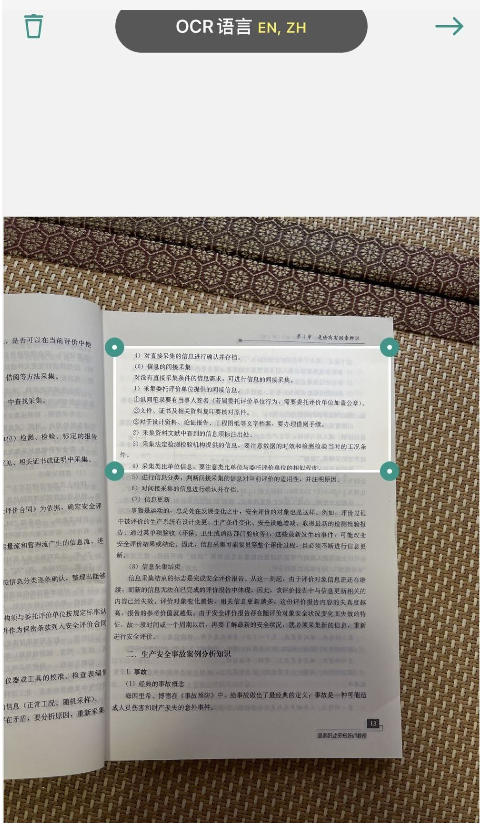
翻譯
即刻將已識別的文本翻譯成
100多種語言
分享
隨心所欲使用處理結果:
編輯、搜索、分享、上傳
功能介紹
無需拍攝照片便可在相機屏幕上直接顯示實時翻譯,在線(完整文本翻譯)支持語言逾100種,離線(單詞翻譯)支持語言10種。
基于ABBYY RTR SDK技術的實時識別模式會將打印文本直接數字化顯示在攝像頭屏幕上。所有鏈接、電話號碼、電子郵箱地址在數字化后均可轉換為可點擊鏈接:您可直接點擊鏈接撥打電話和撰寫電子郵件。
輕松準確地從印刷品(如書籍、雜志、廣告、時刻表等)中獲取文字。
準確地在設備上進行 60 多種語言的文字識別,包括:德語、法語、西班牙語、葡萄牙語、俄語、英語、中文、韓語等
即時翻譯為 100 種語言(需要連接網絡)
可通過 Facebook、Twitter、Evernote、電子郵件或短信,輕松快速地進行分享
所有提取的文本都將被自動備份,并能輕松地在“歷史”中找到
點按一次,即可通過安卓 (Android)的“分享”功能,將識別結果傳輸至其它應用(如社交網絡、在線存儲服務等)
支持搜索引擎
拍照識別說明
確保您要拍攝的文字光線充足。
文本行應與移動設備屏幕的頂部邊緣平行。
您的移動設備與您要拍攝的文字之間的距離應為15到30厘米。如果您將設備放置在距文本15厘米以內的位置,則生成的圖像可能會變得模糊。
文本應設置為標準字體。
拿穩手機,在拍照前不要移動它。
常見問題
無法識別圖像怎么辦?
當您嘗試識別照片上的文字時,會出現以下錯誤:
無法識別圖像
我們建議您執行以下操作:
確保選擇了適當的語言。您可以在選項>識別語言中更改語言。
按照本文中的建議拍攝文本的新照片。
實時和相機識別模式有什么區別?
在相機模式下,文本是從之前在應用程序中拍攝或從設備存儲上傳的圖像中提取的。
在實時識別模式下,文本直接從相機視圖中提取,因此無需拍照。在自動模式下,一旦達到足夠的識別率,算法就會停止識別過程并打印出識別的文本。在手動模式下,您可以自己控制識別時間。
如何在 ABBYY TextGrabber for Android 中取消對高級訪問的訂閱
要取消訂閱,請按照以下步驟操作:
在您的移動設備上:
推出 Google Play 市場;
點擊 屏幕左上角的菜單按鈕,選擇 賬戶;
打開 訂閱 并找到TextGrabber;
按 取消 按鈕并點擊 是 確認。
在你的電腦:
打開任何網絡瀏覽器并轉到 play.google.com/store/account;
使用您的 Google 帳戶登錄;
在 訂閱中查找TextGrabber;
單擊 取消訂閱。
重要提示: 卸載應用程序不會自動停止購買的訂閱。如果您在未取消訂閱的情況下卸載應用程序,您仍需付費。
更多信息可以在以下 Google Play 知識庫文章中找到 。

 快手極速版2024最新版
快手極速版2024最新版 快手2024最新版官方正版
快手2024最新版官方正版 百度地圖app手機最新版
百度地圖app手機最新版 墨跡天氣app官方版
墨跡天氣app官方版 美團官方手機客戶端
美團官方手機客戶端 釘釘手機版app
釘釘手機版app 中國農業銀行app
中國農業銀行app 光速虛擬機安卓正版
光速虛擬機安卓正版 美團外賣app官方版
美團外賣app官方版 中國移動官方營業廳
中國移動官方營業廳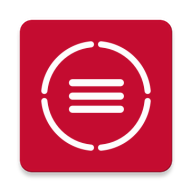

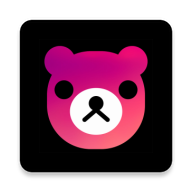

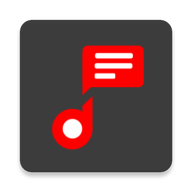
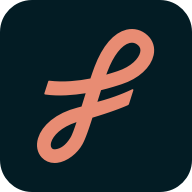
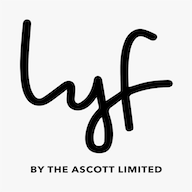




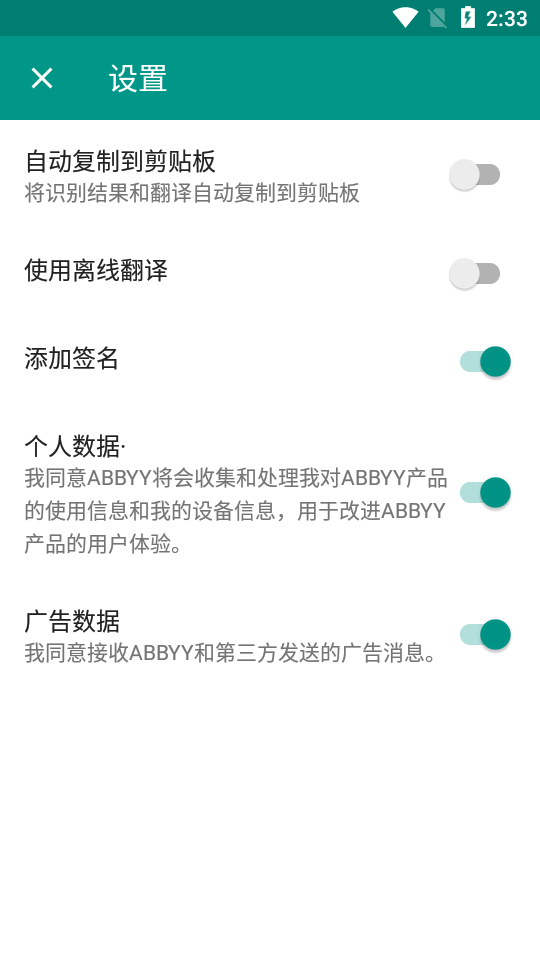
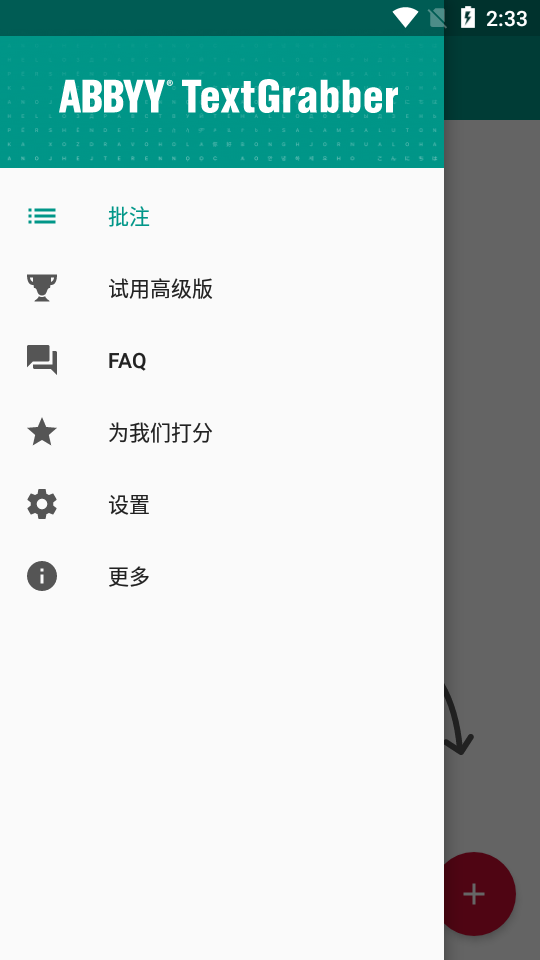
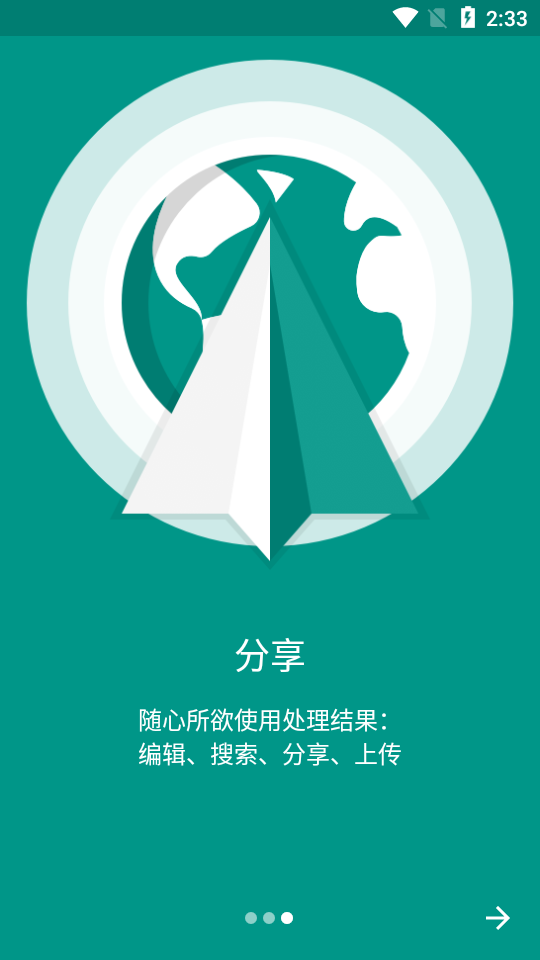
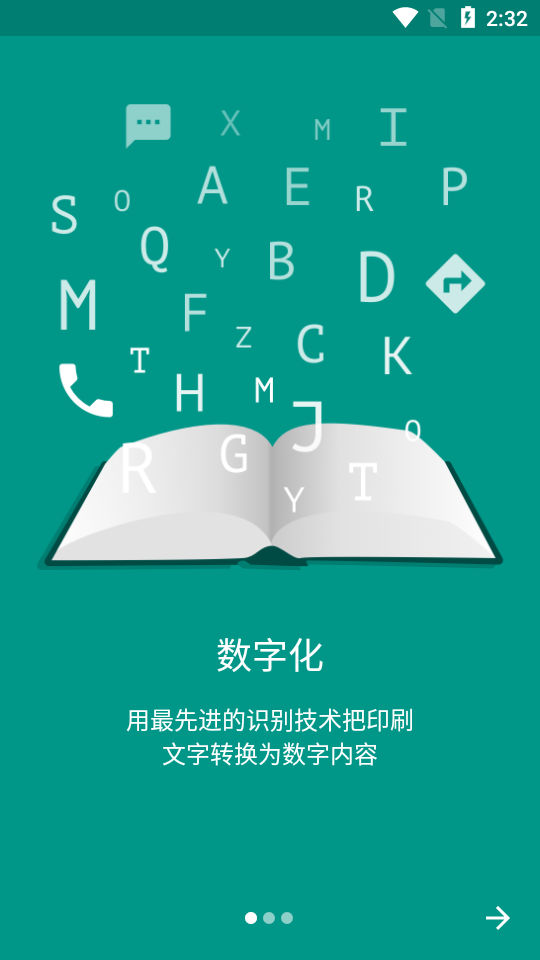
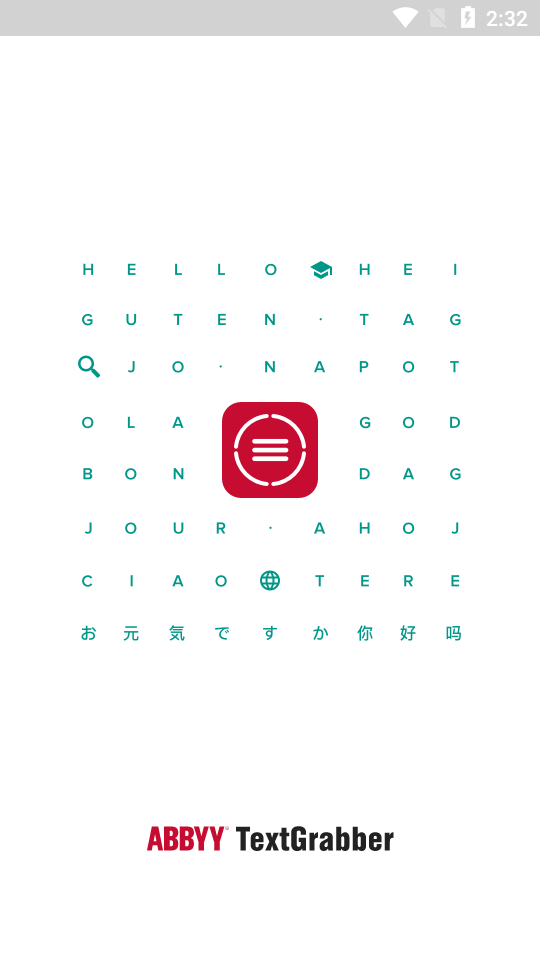

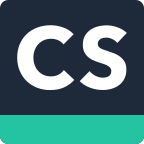





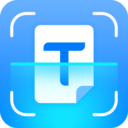



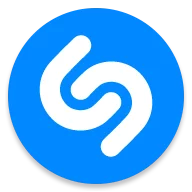

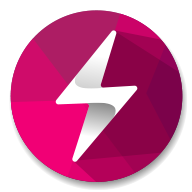
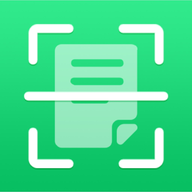
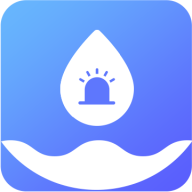 山科智慧水務系統app2.40.0安卓最新版
山科智慧水務系統app2.40.0安卓最新版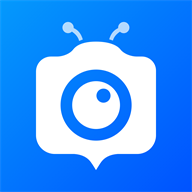 工作蜂水印相機app手機版v5.2.3 安卓最新版
工作蜂水印相機app手機版v5.2.3 安卓最新版 創維創富app1.0.3.2安卓手機版
創維創富app1.0.3.2安卓手機版 杭律云app官方版v1.0.9 安卓最新版
杭律云app官方版v1.0.9 安卓最新版 跨境伴侶1.8.0官方版
跨境伴侶1.8.0官方版 上海大治河中控系統APPv20240304安卓版
上海大治河中控系統APPv20240304安卓版 光伏生活服務端app官方版v1.7.5.8 安卓最新版
光伏生活服務端app官方版v1.7.5.8 安卓最新版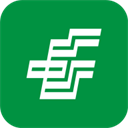 郵客行手機最新版2.3.0 安卓版
郵客行手機最新版2.3.0 安卓版 口才獅app官方版v1.0.0 安卓手機版
口才獅app官方版v1.0.0 安卓手機版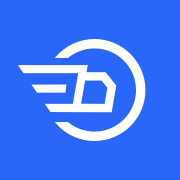 百度遼安行app官方版v1.5.0.0 安卓手機版
百度遼安行app官方版v1.5.0.0 安卓手機版 閩政通辦公app客戶端v2.6.0.7 安卓最新版
閩政通辦公app客戶端v2.6.0.7 安卓最新版 螢石易聯軟件官方版1.2.1 最新版
螢石易聯軟件官方版1.2.1 最新版 智卉司機appv1.0.3 最新版
智卉司機appv1.0.3 最新版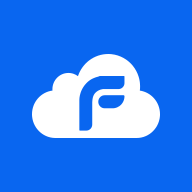 菲特云app管理系統軟件v3.6.22 安卓正版
菲特云app管理系統軟件v3.6.22 安卓正版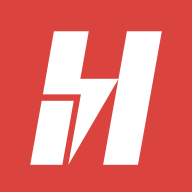 慧運營app安卓最新版v04.05.01 手機版
慧運營app安卓最新版v04.05.01 手機版 海爾海創匯app官方版v2.1 安卓手機版
海爾海創匯app官方版v2.1 安卓手機版 AI PPT自動生成工具v1.0.0 安卓最新版
AI PPT自動生成工具v1.0.0 安卓最新版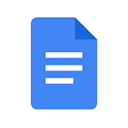 谷歌Google文檔app官方版v1.24.082.01.90 安卓手機版
谷歌Google文檔app官方版v1.24.082.01.90 安卓手機版 微軟Outlook Lite郵箱管理app3.29.1-minApi24 最新版
微軟Outlook Lite郵箱管理app3.29.1-minApi24 最新版 山能易行商旅app官方版v1.0.003 安卓手機版
山能易行商旅app官方版v1.0.003 安卓手機版 開單獲客寶app安卓版v1.1.3 手機高級版
開單獲客寶app安卓版v1.1.3 手機高級版

















 手機翻唱軟件
手機翻唱軟件 云手機免費版
云手機免費版 找暑假工的軟件推薦
找暑假工的軟件推薦 農村信用社軟件合集
農村信用社軟件合集 MT管理器下載
MT管理器下載 阿里云盤app官方版
阿里云盤app官方版
 中國建設銀行app最新版
中國建設銀行app最新版
 云閃付客戶端官方版
云閃付客戶端官方版
 得物(毒)app官方版
得物(毒)app官方版
 招商銀行app正版客戶端
招商銀行app正版客戶端
 金山辦公WPS Office手機官方最新版
金山辦公WPS Office手機官方最新版
 支付寶app客戶端
支付寶app客戶端
 京東商城官方客戶端
京東商城官方客戶端
熱門評論
最新評論